Il mio lettore Jürgen mi ha fornito un rapporto artigianale da un progetto del fine settimana in cui lui e suo figlio equipaggiano un vecchio iMac con un SSD puro e dissolvono il Fusion Drive che era ancora attivo nell'iMac.
Capitoli in questo post:
- 1 Un SSD è notevolmente più veloce di un Fusion Drive?
- 2 SSD tramite porta USB 3 non ha senso
- 3 Gli “ingredienti” per la conversione
- 4 set di strisce adesive per la sostituzione del display iMac
- 5 Set per iMac 21,5 pollici - Modello A1418
- 6 Set per iMac 27 pollici - Modello A1419
- 7 Prima della conversione: backup di Fusion Drive
- 8 Andiamo!
- 9 Conclusione di Jürgen
- 10 I miei consigli e trucchi sulla tecnologia e su Apple
- 11 post simili
Un SSD è notevolmente più veloce di un Fusion Drive?
Di recente mi ha chiesto se ha senso aggiornare un iMac 2013, che funziona già con un'unità Fusion, a un SSD puro. La mia risposta è stata quella che non mi sarei aspettato da questo, un miglioramento non troppo grande della velocità poiché l'unità di fusione inserisce comunque i dati utilizzati più frequentemente nella parte SSD dell'unità di fusione.
A mio avviso, una conversione di Fusion Unità all'SSD puro solo il vantaggio che il rischio di guasto è minore, dato che non si sopporta il rischio di due hard disk ma solo di uno. Il problema con Fusion Drive è che il guasto di uno dei due dischi significa che tutti i dati non possono più essere letti, anche se si trovano sul disco rigido ancora intatto.
Tuttavia, Jürgen ha deciso di provare il suo iMac e di installare un SSD SanDisk Ultra 3D con 1 TB di spazio di archiviazione. Secondo le sue dichiarazioni, la velocità è notevolmente migliorata rispetto al Fusion Drive.

SSD tramite porta USB 3 non ha senso
Solo una breve nota: collegare il disco rigido tramite la porta USB 3, come praticato da alcuni utenti Mac che non vogliono ricostruire l'hardware nel proprio Mac da soli, non è una buona idea rispetto a un Fusion Drive integrato.
La porta USB 3 offre una velocità dati massima di 120 MB/s, che purtroppo è significativamente inferiore ai 500 MB/s massimi possibili che un Fusion Drive può offrire quando accede ai dati dalla parte SSD. La connessione tramite un disco rigido esterno ha senso solo per iMac meno recenti che dispongono ancora di una porta FireWire. Questi di solito non hanno un Fusion Drive e sono significativamente più veloci anche con un SSD collegato esternamente tramite la porta FireWire.
Gli “ingredienti” per la conversione
Affinché tu sappia di cosa hai bisogno per la conversione, ho collegato qui l'attrezzatura e le parti corrispondenti, alcune delle quali sono state utilizzate anche da Jürgen o che sono simili alla sua. Con le strisce adesive per il display dell'iMac, tuttavia, devi assicurarti di prendere quelle che si adattano al tuo modello o alle dimensioni del display.
Set di strisce adesive di ricambio per display iMac
Jürgen ha acquistato le strisce adesive da iFixit, ma costano circa 20 EUR inclusa la spedizione in Germania. I set di BisLinks, che puoi ottenere anche senza costi di spedizione tramite Amazon Prime, sono più economici. Sono anche realizzati su misura e si adattano perfettamente. Il set di cui hai bisogno dipende dalle dimensioni del display del tuo Mac. Ho elencato entrambi i set con i numeri di modello di iMac corrispondenti per te qui:
Kit per iMac 21,5 pollici - modello A1418
Questi adesivi sono per iMac con numero di modello A1418 (21,5 pollici):
- iMac13,1 Fine 2012: MD093LL/A (Core i2.7 a 5 GHz)
- iMac13,1 Fine 2012: MD094LL/A (Core i2.9 a 5 GHz)
- iMac13,1 Fine 2012: MD094LL/A (Core i3.1 a 7 GHz)
- iMac13,1 Inizio 2013: ME699LL/A (3.3GHz Core i3)
- iMac14,3 Fine 2013: ME086LL/A (Core i2.7 a 5 GHz)
- iMac14,3 Fine 2013: ME087LL/A (Core i2.9 a 5 GHz)
- iMac14,3 Fine 2013: ME087LL/A (Core i3.1 a 7 GHz)
- iMac14,4 Metà 2014: MF883LL/A (1.4GHz Core i5)
- iMac16,1 Fine 2015: MK142LL/A (1.6GHz Core i5)
- iMac16,2 Fine 2015: MK442LL/A (2.8GHz Core i5)
- iMac16,2 Retina 4K Fine 2015: MK542LL/A (3.1GHz Core i5)
- iMac16,2 Retina 4K Fine 2015: MK542LL/A (3.3GHz Core i7)
Kit per iMac 27 pollici - modello A1419
Questi adesivi sono per iMac con numero di modello A1419 (27 pollici):
- iMac13,2 Fine 2012: MD095LL/A (Core i2.9 a 5 GHz)
- iMac13,2 Fine 2012: MD096LL/A (Core i3.2 a 5 GHz)
- iMac13,2 Fine 2012: MD096LL/A (Core i3.4 a 7 GHz)
- iMac14,2 Fine 2013: MD088LL/A (Core i3.2 a 5 GHz)
- iMac14,2 Fine 2013: MD089LL/A (Core i3.4 a 5 GHz)
- iMac14,2 Fine 2013: MD089LL/A (Core i3.5 a 7 GHz)
- iMac15,1 Retina 5K Fine 2014: MF886LL/A (3.5GHz Core i5)
- iMac15,1 Retina 5K Fine 2014: MF886LL/A (4.0GHz Core i7)
- iMac15,1 Retina 5K Metà 2015: MF885LL/A (Core i3.3 a 5 GHz)
- iMac17,1 Retina 5K Fine 2015: MK462LL/A (3.2GHz Core i5)
- iMac17,1 Retina 5K Fine 2015: MK482LL/A (3.3GHz Core i5)
- iMac17,1 Retina 5K Fine 2015: MK482LL/A (4.0GHz Core i7)
Altrimenti basta un po' di manualità, un tavolo con abbastanza spazio, una superficie morbida su cui appoggiare il display dopo che è stato rimosso e un po' di riposo.
Prima della conversione: backup di Fusion Drive
Prima di avviare la conversione, è necessario eseguire un backup 1:1 dell'unità Fusion interna interna su un disco rigido esterno. Vi spiego nel dettaglio come funziona in un articolo a parte (che poi linkerò qui), ma per il momento dovrebbe bastare il riferimento ad un backup.
Eccoci qui!
Jürgen mi ha gentilmente inviato molte foto e le ha anche commentate. Li ho leggermente modificati e ora li includo qui come istruzioni e documentazione in modo da poter vedere come funziona l'apertura dell'iMac, l'installazione dell'SSD, il ricollegamento del display e il trasferimento dei dati sul nuovo disco rigido.







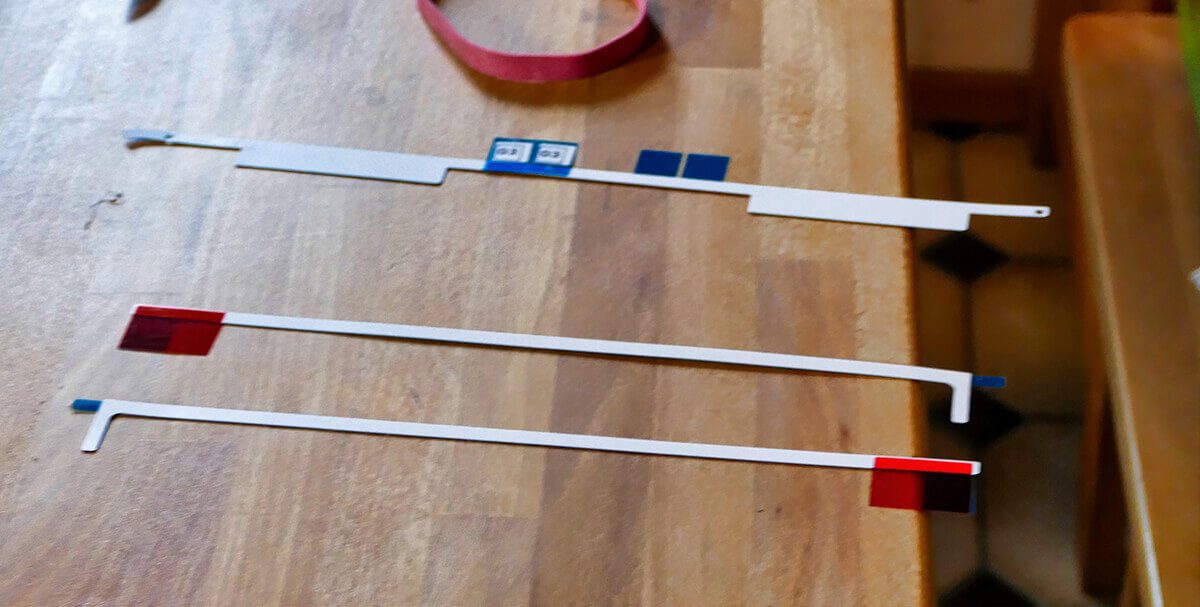

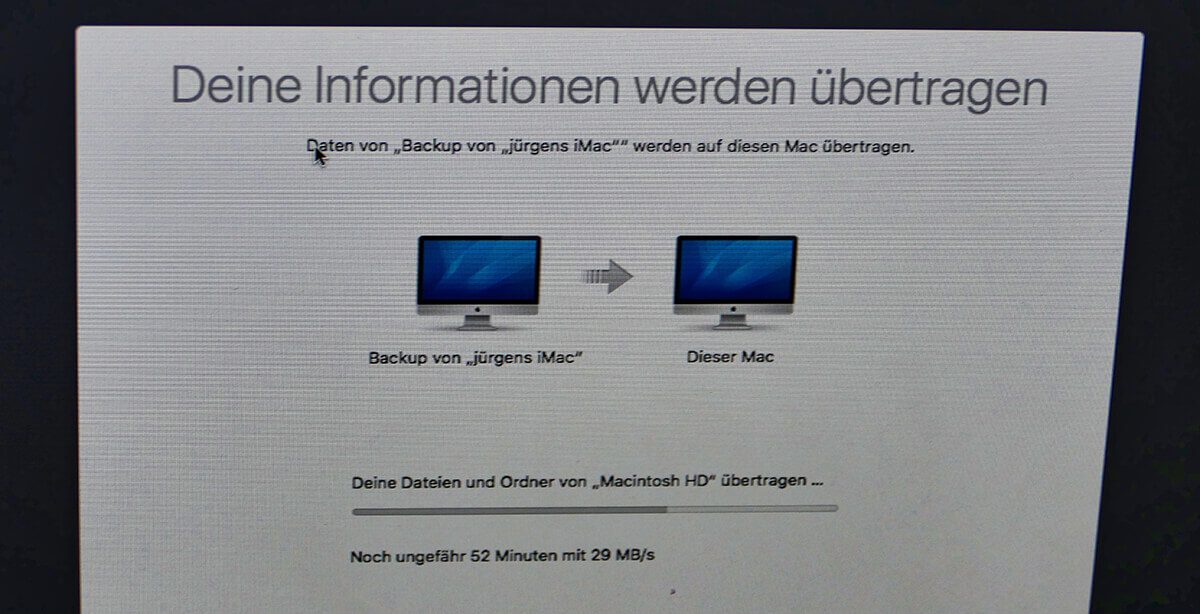
La conclusione di Jürgen
Il Mac è sopravvissuto bene all'intervento e ora è molto più veloce. I costi si aggirano intorno ai 300 euro con un SSD da 1 TB di SanDisk. Un investimento decisamente più economico di un nuovo iMac, ma che porta comunque notevoli miglioramenti nella pratica.
Ringrazio Jürgen per le tante foto e il reportage! È fantastico quando i lettori contribuiscono al blog e mi supportano con foto e informazioni. Se anche tu hai in mente una conversione entusiasmante, documentala semplicemente e inviami il rapporto. Potrebbe interessare altri lettori.
I miei consigli e trucchi sulla tecnologia e su Apple
Contributi simili
Jens gestisce il blog dal 2012. Agisce come Sir Apfelot per i suoi lettori e li aiuta con problemi di natura tecnica. Nel tempo libero guida monocicli elettrici, scatta foto (preferibilmente con l'iPhone, ovviamente), si arrampica sulle montagne dell'Assia o fa escursioni con la famiglia. I suoi articoli trattano di prodotti Apple, notizie dal mondo dei droni o soluzioni ai bug attuali.
Il sito contiene link/immagini di affiliazione: Amazon.de










Viene eseguito il backup di tutti i dati sul nuovo Mac OS con l'assistente alla migrazione, inclusi tutti i codici di programma e i file di Outlook?
Sì, di norma, tutti i codici di licenza inseriti e anche tutti i dati della posta, ovviamente. Di solito devi solo reinserire il codice di licenza se il programma nota che il Mac è cambiato. Ma se cambi solo il disco rigido, non succede nulla.
Voglio finalmente aggiornare il mio Mac Mini su SSD. La domanda è semplicemente specchiarlo con CCC e quindi installarlo, o come descritto qui, ricaricare il sistema sull'SSD e importare tutti i dati dal backup di Time Machine? Dicono che sia bene riavviare il Mac ogni tanto, giusto? Bella vacanza!!!
Ciao Tommaso! Clono sempre le lastre con Carbon Copy Cloner (CCC). Quando si importano i dati dal backup di Time Machine, vengono rilevati anche tutti gli oggetti di avvio e simili, in modo che non si tratti di un vero e proprio "riavvio completo". Se vuoi farlo, dovresti davvero installare macOS e quindi installare manualmente i programmi necessari e non utilizzare un assistente alla migrazione. Questo in realtà rende il Mac di nuovo più veloce, ma rifiuto sempre. Questo è così tanto lavoro che non l'ho fatto per quelli che sembrano 5-6 importanti aggiornamenti di MacOS. E devo dire: il Mac non è molto lento o altro. Tutto funziona bene. Ma quello che faccio ogni tanto: guardo Pulisci il mio Mac Attraverso ciò che è negli elementi di accesso e servizi nel sistema ed elimina ciò che non è più necessario.
Grazie per l'articolo informativo! Una mia amica possiede un dispositivo Mac e non voleva comprarne uno nuovo. Penso che l'investimento di 300 Euro ti interesserà (e un piccolo aiuto da parte mia, ovviamente. ;) )
Ciao, grazie per le info :-) Dico bene che non gli serviva il sensore di temperatura? Grazie e saluti,
chris
Ciao chris! Di solito il sensore di temperatura non è necessario. In modo che non penzoli nell'iMac, dovresti collegarlo di nuovo da qualche parte. E se poi i fan impazziscono perché ottengono strani valori dal sensore, puoi usare l'app Controllo ventola SSD utilizzare per "normalizzare" l'RPM. Questo risolve la tua domanda?
Ciao, grazie per la tua rapida risposta. Sì, penso che risolva la mia domanda. Si sentono affermazioni diverse: in un caso i tifosi stanno impazzendo, nell'altro no. Uno ha bisogno di un TemSensor, l'altro no :-) Questo confonde un po'. Ma ci proverò :-) VG; Chris